|
نویسنده : حمید حسینی
|

|
عمق میدان

ما از EF 70-200mm f/2.8 IS USM کانن، در فاصله کانونی ۲۰۰ میلیمتر و بازترین دیافراگم یعنی f/2.8 استفاده کردیم. زاویه دید باریک، همراه با یک دیافراگم باز، یک عمق میدان واقعا کم برای به دست آوردن یک اثر بوکه زیبا به شما می دهد.
مد نوردهی دستی

بسیار مهم است که عکس های شما تنظیمات نوردهی یکسانی داشته باشند تا چسبیدن یا وصله زدن نرم و هموار عکس ها به یکدیگر را تضمین کند، بنابراین به مُد نوردهی دستی (M) تغییر حالت دهید و باز ترین دیافراگم را تنظیم کنید. نورسنجی کنید و در صورت نیاز، برای به دست آوردن یک سرعت شاتر سریع تر، ایزو را افزایش دهید.
اندازه فایل

در این روش به عکاسی با فرمت فایل های بزرگ خام یا Raw هیچ نیازی نیست، چون در هر حال خروجی نهایی با کیفیت بالا خواهد بود، و فایل های بزرگ به معنای زمان پردازش خیلی طولانی تر هستند. یکی از گزینه های JPEG کوچک در منوی کیفیت تصویر (Image Quality) را انتخاب کنید.
تراز سفیدی

تراز سفیدی (white balance) نیز باید سازگار باشد، به طوری که دمای رنگ بین عکس ها تغییر نکند. بنابراین از تراز سفیدی خودکار یا AWB اجتناب کرده و با توجه به شرایط از میان گزینه های موجود یک تراز سفیدی پیشفرض انتخاب کنید. ما تراز سفیدی خود را بر روی حالت ابری (Cloudy) تنظیم کردیم.
فوکوس

برای اولین عکس خود، بر روی صورت سوژه فوکوس کنید. فوکوس باید برای همه عکس ها یکسان باقی بماند، بنابراین به فوکوس دستی یا MF تغییر حالت دهید تا فوکوس را قفل کنید. همچنین بسیار مهم است که از جای خود حرکت نکنید (جا به جا نشوید)، چون در غیر اینصورت فوکوس تغییر خواهد کرد.
برای اطمینان از این که شما از همه جوانب صحنه عکس می گیرید، به صورت ردیفی از قسمت بالا سمت چپ تا پایین سمت راست عکس بگیرید (بسیاری از کادر ها خارج از فوکوس خواهند بود، که خوب است). مطمئن شوید که هر کادر برای چسبیدن نرم و هموار، با کادر بعدی یک سوم همپوشانی شود.
عکاسی پی در پی

ابزار Photomerge
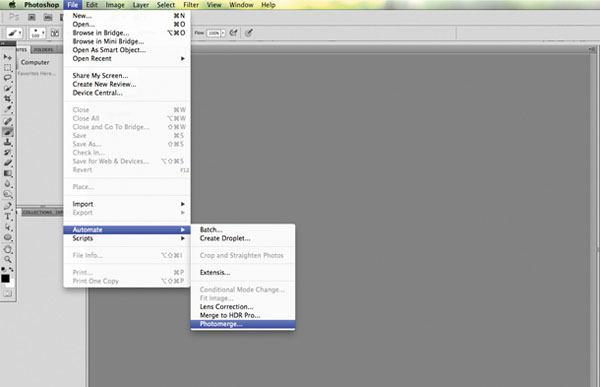
فتوشاپ همه کارهای واقعا سخت را با ابزار Photomerge خود برای شما انجام می دهد. این ابزار در همه نسخه های Elements، CS و CC موجود است، اما همه آنها در منوهای کمی متفاوت قرار گرفته اند. در فتوشاپ CS4 به مسیر File -> Automate -> Photomerge بروید.
بر روی دکمه Browse کلیک کنید و فایل های خود را باز کنید. یک طرح بندی (layout) انتخاب کنید، ما متوجه شدیم که Auto بهتر جواب می دهد. مطمئن شوید که گزینه Blend Images Together تیک خورده است و سپس بر روی OK کلیک کنید.
فایل ها را باز کنید
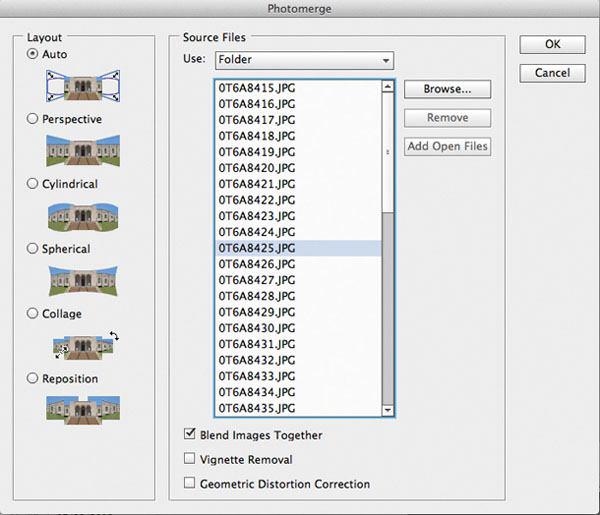
تنظیم دقیق
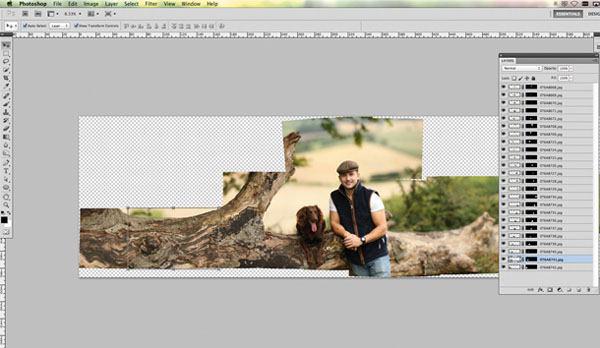
هر فایل به لایه ای جداگانه تبدیل می شود و از جایی که برای ایجاد بوکه راما ترکیب شده، ماسک خواهد شد. اگر این ابزار یک کار دقیق انجام نداده است، شما می توانید لایه ها را تنظیم کرده و آنها را ماسک کنید تا چسبیدن عکس ها را میزان کنید. در نهایت، لبه های ناصاف را کراپ کنید تا یک نتیجه تمیز و مرتب به دست آورید.
منبع مطالب : کانال تلگرام Kaizengroupstudio
نظرات شما عزیزان:
:: برچسبها: "Photomerge"layout,

 آمار
وب سایت:
آمار
وب سایت: